Notes-appen er der vi skriver mange av våre ideer, handlelister, tanker og mer. En god funksjon jeg likte med Apple Notes er at du kan lage mapper basert på forskjellige emner. Og hvis du vil, kan du til og med dele Notes App-mappene fra iPhone, iPad eller Mac. Men hvordan gjøre det? Les med for å finne ut.
Avhengig av iOS/iPadOS-versjonen din, er trinnene for å dele Notes-mapper litt forskjellige. Men du trenger ikke å bekymre deg, som jeg har nevnt alle måtene du kan dele notater fra din iPhone/iPad.
- Åpne Notes-appen og sveip til venstre mappen du vil dele.
- Trykk på deleikonet.
- Her kan du velge hvor du vil dele.
(Hvis du vil, kan du også justere delingsalternativene og velge om de kan legge til/redigere ting eller bare se)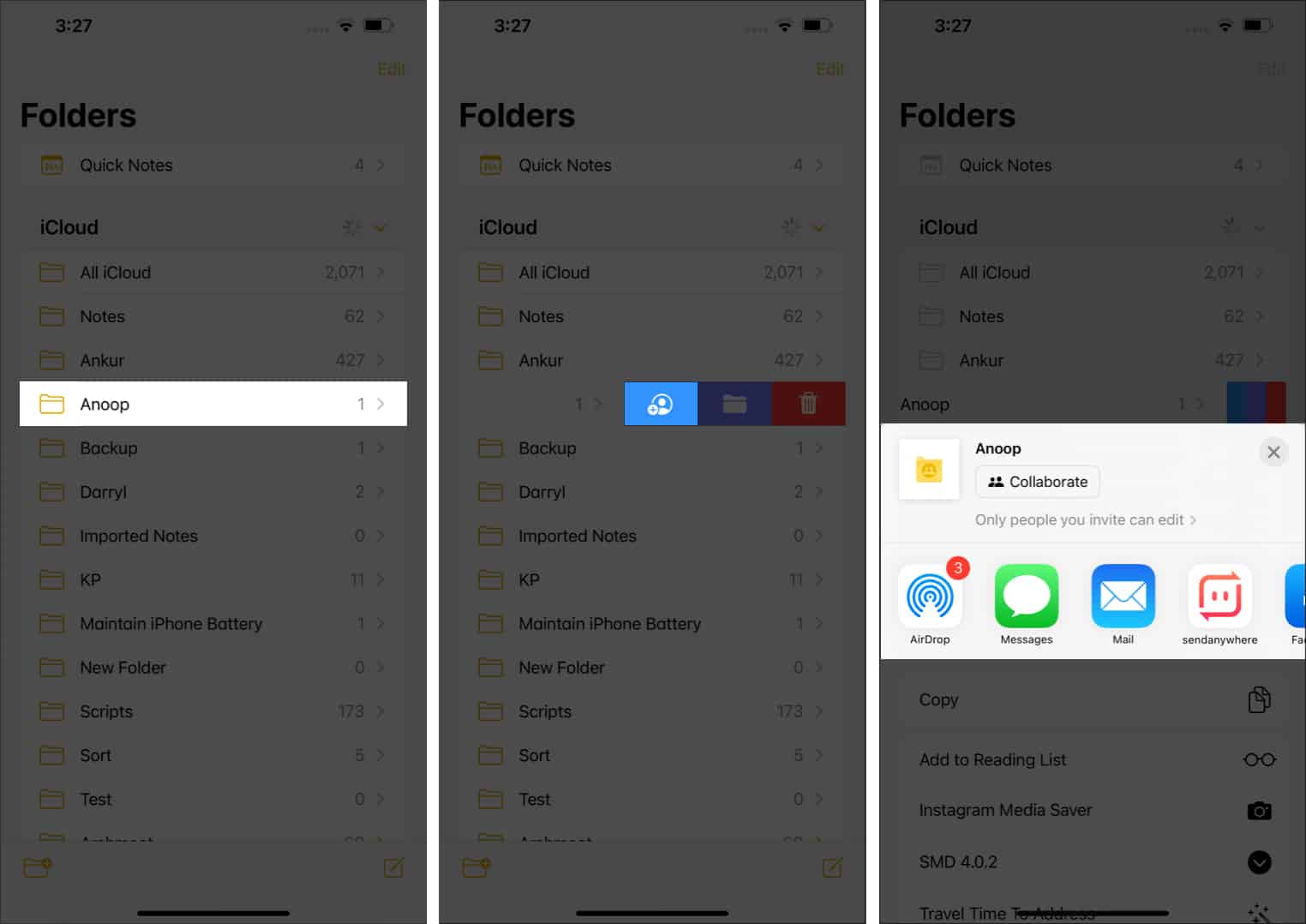
På iOS 16 og iPadOS 16 kan du også åpne mappen → trykk på de tre prikkene → velg Del mappe. Hvis din iPhone kjører iOS 16, vil du også se en deleknapp ved siden av de tre prikkene etter å ha åpnet mappen.
Legg til eller fjern samarbeidspartnere eller slutt å samarbeide
Til tross for at du har lagt til personer for å samarbeide, kan du gjøre endringer i personene som har tilgang til det. Alt du trenger å gjøre er:
- Åpne den delte mappen.
Du kan også sveipe mappen til venstre fra mappedelen. - Trykk på samarbeidsikonet.
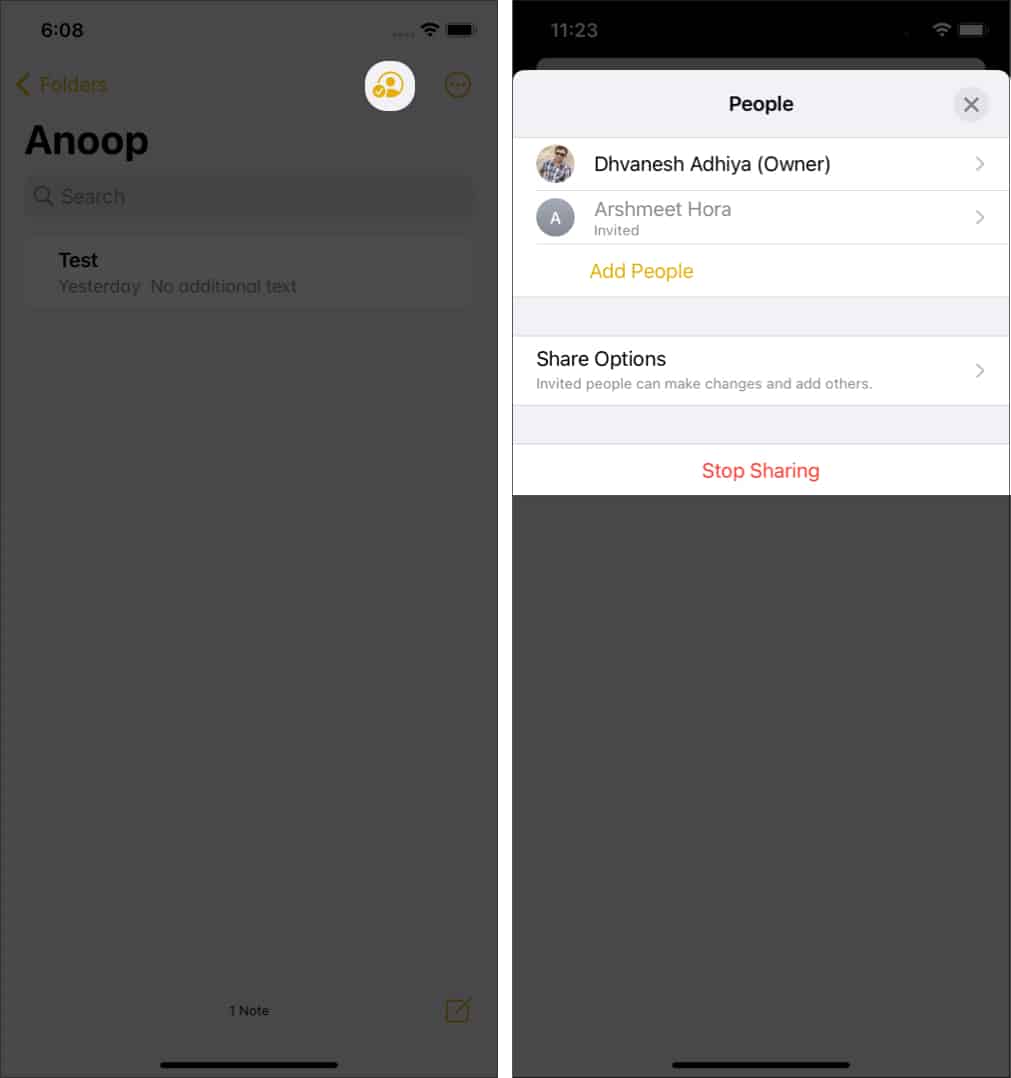
- Velg et av disse alternativene i henhold til dine behov:
- Legg til personer: Del deretter med personen du vil legge til.
- Fjern personer: Du vil se listen over samarbeidspartnere som har tilgang til mappen, sveip til venstre og trykk Fjern.
- Endre tillatelser: Her kan du endre tillatelsen til hvem som alle kan gjøre endringer i notatene eller til og med la andre samarbeidspartnere invitere nye samarbeidspartnere.
- Slutt å dele: Slutter fullstendig å dele mappen med alle samarbeidspartnere og sletter den mappen fra enhetene deres.
Annet enn det kan du åpne den delte mappen → trykk på tre prikker → Administrer delt mappe.
Hvordan legge til noen i Notes-mappen på Mac
- Åpne Notes-appen og velg mappen du vil dele.
- Klikk på de tre prikkene ved siden av den valgte mappen og velg Del mappe.
(Du kan også bruke sekundærklikk for å få frem kontekstmenyen)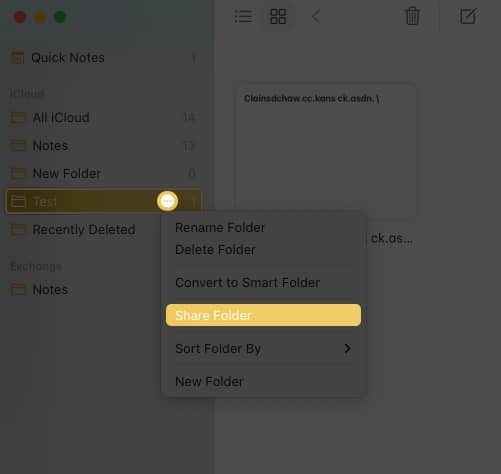
- Du kan gjøre nødvendige endringer hvis du vil, og klikk deretter Del.
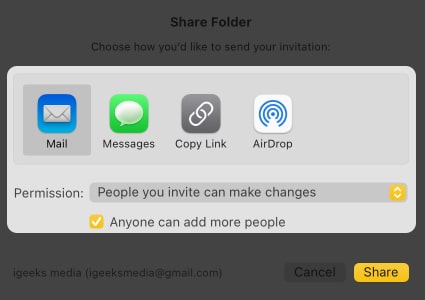
Merk: Du kan bare dele mapper med innhold; delingsalternativet vil bli deaktivert for tomme mapper.
Vanlige spørsmål
Vanligvis er dette problemet forårsaket av slutten av iCloud, eller samarbeidspartnerne kan ha mindre lagringsplass.
Hvis du har aktivert synkronisering mellom iPhone og Mac, kan du enkelt få tilgang til notater fra Mac. Ellers kan du få tilgang til det ved å besøke iCloud fra datamaskinen.
Det er det!
Notes-appen er alltid en god følgesvenn for de som ønsker å skrive ned tankene sine. Med samarbeidsfunksjonen har Apple latt brukerne dele ideene sine med de som ønsker det. Hvor ofte bruker du Notes-appen? Gi meg beskjed i kommentarene.
Her er noen flere lesninger for deg:
- Hvordan overføre filer fra Evernote til Apple Notes
- 18 tips for å bruke Apple Notes-appen på Mac dyktig
- Beste notat-apper for Apple Watch
Leave a Reply
You must be logged in to post a comment.